- {{item.name}}
如何快速切换 WinCC V7.5 Runtime 的显示模式,如进行日间、夜间显示模式切换?





- 0
- 517
- 2
WinCC V7.5 可以将颜色调色板属性分配到全局设计,用户可以在最新的 WinCC V7.5 中通过 VB 脚本,在 Runtime 中切换显示模式及其颜色模板。
用户可以进入 " WinCC 项目管理器 > 项目属性 > 用户界面和设计" 选择 " 激活设计:编辑 " :

图. 01
WinCC V7.5 同时新增了颜色同步的功能,用户可以通过 “ OnScreenKeyboard ” 选项,将画面键盘的颜色同步到全局设计中(如图1所示)。
配置实例
通过本例,可以实现新建两个全局设计,同时将其链接到相应的颜色模板。其中,亮色模板用于日间显示;暗色模板用于夜间显示。并用一个控件对象显示颜色切换效果。
颜色调色板:日间模式-亮色
- 定义一个亮色作为日间模式的模板。
- 进入项目属性,选择“用户界面和设计”选项卡。
- 选择“编辑”激活颜色模板。例如,选择 “WinCC Standard” 模板,之后选择“添加新的颜色模板” 按钮创建一个新的模版,此时,“WinCC Standard” 模板的颜色会作为新创建模板的初始颜色设置。
- 选择“重命名颜色模板”,将其保存为 “日间模式”,并根据需要配置颜色。
当默认的 20 个颜色不满足要求时,可以通过 “添加颜色模板” 新增最多 9 个颜色模板,每个颜色模板包含20个颜色。颜色模板最多可支持200个颜色设置。
颜色调色板:夜间模式-暗色
- 定义一个暗色作为夜间模式的模板。
- 选中“日间模式”模板,之后选择“添加新的颜色模板”按钮创建一个新的颜色模板。
- 将新建模板重命名为“夜间模式”。
- 使用暗色系颜色替换之前设定的日间模式的亮色系颜色,并对每一个颜色进行相同修改。
全局设计:日间模式
- 新建一个全局设计。
- 打开工程属性窗口,进入“用户界面和设计”选项卡。
- 首先根据设计需要选中一个近似的设计,例如 “WinCC 3D”,使用 “新建设计” 按钮创建一个全新的设计。
- 使用 “重命名” 按钮将新建设计命名为 “WinCC 3D 日间”。
- 将进度条拖拽到颜色列表最下方,选中 “日间模式” 颜色模板。根据颜色需要进行修正。
全局设计:夜间模式
- 再次创建一个全局设计。
- 首先根据设计需要选中一个近似的设计,例如“WinCC 3D 日间”,并通过“新建设计”按钮创建一个新的设计。
- 将新建设计重命名为 “WinCC 3D 夜间”。
- 将进度条拖拽到颜色列表最下方,选中 “夜间模式” 颜色模板,并根据颜色需要进行修正。
创建画面
在WinCC画面上添加控件对象,以下为颜色设置的4种基本模式。
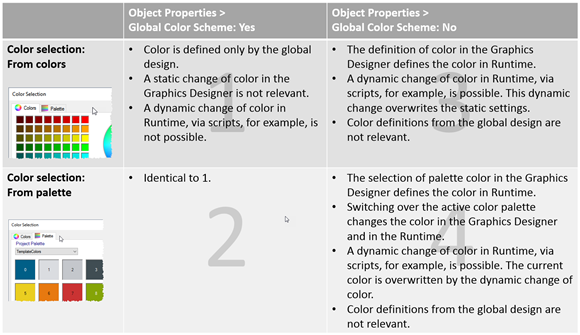
图. 02
在本例中,颜色设置独立于全局设计,同时也独立于当前的颜色模板。具体如同图2中所列第四重情况。因此,用户需要修改对象属性“效果>全局颜色方案” 为 “否”,用以启动配置的颜色。
提示
在 WinCC V7.5 或更高版本的图形编辑器中,可以直接通过“选项>全局设计设置” 中选择当前使用的全局设计效果。通过选择可以测试已经配置好的全局设计。
在“选项>激活颜色模板”中,仅可以选择已经在“选项>全局设计设置”中预置的颜色。
VBScript 用于切换设计
创建 2 个按钮,用于执行切换设计的 VB 脚本。

图. 03
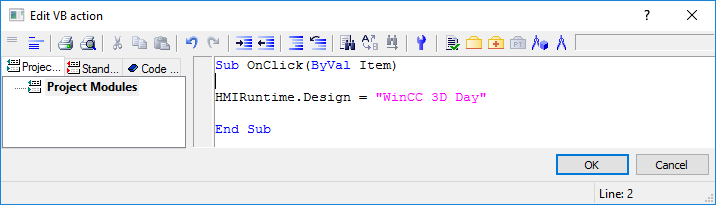
图. 04
https://support.industry.siemens.com/cs/cn/zh/view/109766423

剩余80%未阅读,请登录后下载/查看文档
- 评论
-
分享
扫码分享
- 收藏 收藏
- 点赞 点赞
- 纠错 纠错
 关联文档
关联文档
- MasterDrive编码器故障时从速度控制方式切换到SLVC方式
- G120在转矩控制模式下,如何通过数字输入端子切换正负给定
- SINAMICS S120 SERVO模式下速度位置控制切换
- SINAMICS S120 SERVO模式下位置控制与速度控制方式的切换
- SINAMICS S120中如何快速复位所有BICO参数互联
- B.Data中如何快速计算报表?
- 如何快速周期读出一个FM350-2高速计数模块的8通道计数值?
- 如何在WinCC上显示S7 CPU的运行模式?
- 如何从面板或WinCC flexible PC Runtime统计表格中显示的变量记录获取数据?
- 如何在 WinCC Runtime Professional 中读取、显示或设置本地计算机时间或协调世界时间?
 看过该文档的用户还看过哪些文档
看过该文档的用户还看过哪些文档












 西门子官方商城
西门子官方商城

























{{item.nickName}}